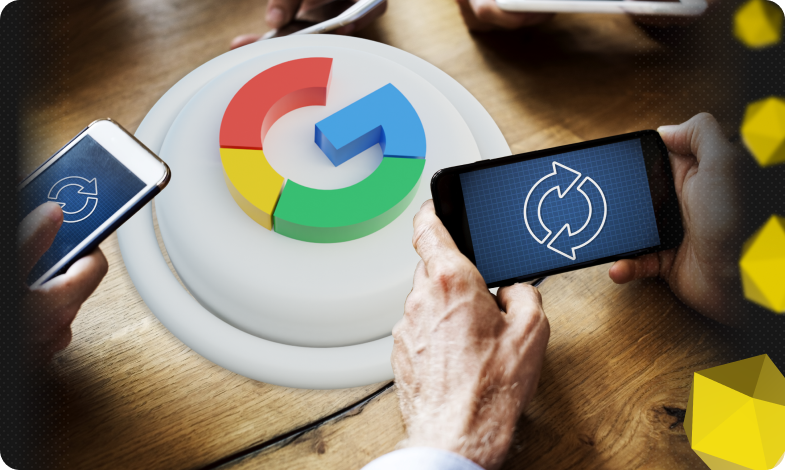Содержание статьи
- /01 Убедитесь, что ваш контент виден
- /02 Убедитесь, что ваша аналитика/отслеживание настроены
- /03 Проверьте свою канонизацию
- /04 Доступ к Google Search Console
- /05 Проверьте наличие ручных действий
- /06 Проверьте свои страницы на адаптивность для мобильных устройств
- /07 Проверьте наличие проблем с охватом/индексацией
- /08 Информация о скорости страницы для мобильных и десктопных устройств
- /09 Безопасные протоколы и смешанный контент
- /10 Проблемы с безопасностью
- /11 Проверка схемы разметки

Технический SEO-аудит — это процесс, проверяющий различные технические части веб-сайта, чтобы убедиться, что они соответствуют лучшим практикам поисковой оптимизации. Это означает технические части вашего сайта, непосредственно связанные с факторами ранжирования в поисковых системах, таких как Google или Bing. Контрольный список аудита можно составить с помощью чего-то простого, например файл Excel.
В техническом контрольном списке SEO не обязательно проверять каждую отдельную часть SEO-кампании. Существует много факторов для SEO, которые вы также должны проверить отдельно – включая контент для лучших практик SEO на странице, стратегию ключевых слов и многое другое. Но техническое SEO важно, потому что оно означает проверку вашего веб-сайта на наличие более сложных проблем, о которых вы можете не знать.
Это также означает проверку на наличие технических проблем, которые могут повредить пользовательский опыт, что приводит к плохой работе вашего веб-сайта.
Контрольный список аудита может означать пошаговое прохождение нашего руководства и записи любых проблем, которые вы найдете, в документе Excel или в документе Word. Отслеживая найденные проблемы, вы сможете отложить их в сторону и решить каждую из них соответствующим образом, убедившись, что ваш сайт лучше оптимизирован для работы в поисковых системах.
Воспользуйтесь нашим контрольным списком для аудита для каждого из этих пунктов:
- Убедитесь, что ваш контент виден
- Убедитесь, что ваша аналитика/отслеживание настроены
- Проверьте канонизацию
- Доступ к поисковой консоли Google
- Проверьте наличие ручных действий
- Проверьте адаптивность для мобильных устройств
- Проверьте, есть ли проблемы с охватом/индексацией
- Проверка сайта на наличие 404 ошибок
- Проверка файла Robots.txt
- Использование команды “Сайт”
- Проверьте, видима ли ваша карта сайта
- Безопасные протоколы и смешанный контент
- Проверка подозрительных обратных ссылок
- Проблемы с безопасностью
- Проверка разметки схемы
Убедитесь, что ваш контент виден
Контент может не являться “техническим” фактором ранжирования SEO, но он является фактором ранжирования. Поэтому следует убедиться, что он виден для поисковых систем. Это хороший первый шаг для технического SEO-аудита сайта. Проверьте главную страницу сайта, страницы категорий и страницы продуктов, чтобы убедиться, что ваш контент виден не только для людей, но и Googlebot (некоторые CMS обрабатывают эти страницы по-разному, поэтому ваш контрольный список должен включать все виды).
В общем, если ваш сайт отображается нормально, то вам не о чем беспокоиться – особенно если ваш контент хорошо смотрится в Chrome. Googlebot использует версию движка браузера Chrome для отображения страниц.
Вы можете отключить JavaScript в Chrome, чтобы проверить, не исчезнут ли какие-либо важные элементы вашей страницы. Отсутствие содержимого, ссылок или элементов навигационной панели может означать, что GoogleBot не видит их, но не обязательно.
Один из способов проверить, как GoogleBot воспринимает ваши страницы при прохождении контрольного списка технического SEO-аудита, – это проверить кэшированную версию в поисковой выдаче. Используйте поисковик “site:” в Google, чтобы найти вашу страницу в индексе (например, “site:example.com/example-page-url” – но без кавычек). Нажмите на маленький треугольник рядом с URL страницы и выберите “Кешировать”.

Это покажет кэшированную версию страницы, которую Google имеет в своем индексе с момента последнего сканирования. Не беспокойтесь, если он не показывает последнюю версию вашей страницы, она может быть устаревшей, если страница не была проиндексирована в последнее время. Во время технического SEO-аудита проверьте, нет ли в кэшированной версии важных элементов контента, или отображается ли контент, созданный с помощью JavaScript, должным образом.

Еще один способ проверить, как ваша страница отображается Google, – воспользоваться отчетами, доступными в Поисковой консоли Google. Введите URL-адрес страницы в “Инструмент проверки URL-адресов”, чтобы увидеть состояние индекса и какие-либо предупреждения о его работе. Отсюда нажмите “Проверить URL в реальном времени”, а затем “Просмотреть проверенную страницу”, чтобы проверить результат и убедиться, что ваша страница отображается полностью.
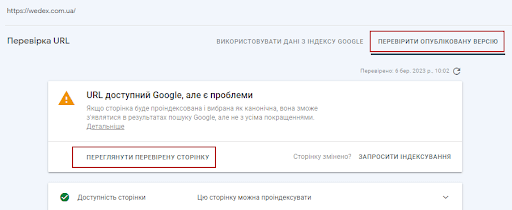
Убедитесь, что ваша аналитика/отслеживание настроены
Если для вашего сайта уже настроена отслеживание Google Analytics, убедитесь, что оно настроено и работает должным образом.
Проверьте исходный код (нажмите клавиши Control + u) главной страницы, основных страниц категорий и страниц продуктов на наличие кода отслеживания, связанного с вашим аккаунтом и свойствами Analytics. Поскольку некоторые CMS (системы управления контентом) по-разному обрабатывают шаблоны страниц, следует проверить каждый тип, чтобы убедиться, что отслеживание происходит одинаково.
Код должен быть установлен в тегах заголовка (между <head> и </head>) и обычно включает в себя идентификатор, который вы можете сопоставить со свойством/представлением Analytics.
Помощник тегов Google – Google Tag Assistant
Плагин для браузера Google Tag Assistant может помочь проверить, правильно ли установлен код отслеживания. Если плагин установлен, щелкните его иконку на странице, которую вы хотите проверить, и нажмите “Включить”. Затем перезагрузите страницу и снова нажмите на иконку Tag Assistant.
После загрузки страницы вы увидите информацию обо всех установленных на ней метках Google. Этот бесплатный инструмент предоставляется Google для того, чтобы маркетологи могли убедиться, что их отслеживающие коды установлены правильно, и он прост в использовании.
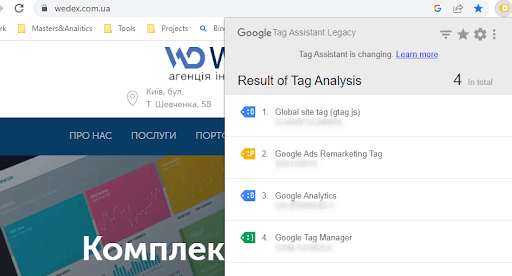
Если ваши метки показывают синий или красный значок, возможно, они установлены неправильно, и следующим шагом в контрольном списке технического аудита вашего веб-сайта может быть их исправление. Tag Assistant может подсказать вам, в чем проблема, и вы можете “записать” свой сеанс просмотра, чтобы увидеть, как работают тэги, когда вы переходите от страницы к странице.
Помощник тегов может помочь с техническим SEO-аудитом, проверив код Analytics, но также помогает с отслеживанием тегов Google, предназначенных для других маркетинговых каналов: Adwords Conversion Tracking, Remarketing, Floodlight, Google Tag Manager (GTM) и т.д.
Обратите внимание на все теги, отмеченные синим или красным цветом, поскольку эти цвета указывают на проблемы с установкой тега.
Анализируйте трафик Google Analytics
Ваша учетная запись Google Analytics также может дать вам подсказки об отслеживании, если вы видите экстремальные изменения в данных, это может быть красным флагом, указывающим на то, что ваш код отслеживания не срабатывает должным образом при загрузке. В данных Google Analytics обратите внимание на периоды отсутствия сессий, резкие изменения трафика и очень высокий/низкий процент отказов – все это может являться симптомами потенциальных проблем с кодом отслеживания.
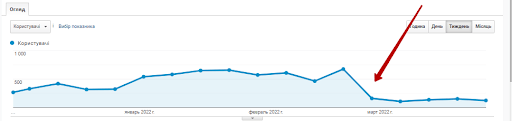
Правильная установка кода отслеживания важна для получения надежных данных. Если код отслеживания установлен неправильно, это может усложнить проверку трафика и сессий, а также определить, какие страницы наиболее важны и какие из них получают больше трафика. Это может также повлиять на точность определения результатов вашей SEO-кампании.
Проверьте свою канонизацию
Проверьте исходный код вашего сайта на наличие rel=”canonical” href=”www.you-site.com/page”. Простой способ проверки – выполнить поиск “canonical” в исходном коде страницы.
Убедитесь, что URL, на который вы ссылаетесь, живой.
Затем проверьте страницы категорий, а также страницы продуктов на вашем сайте и запишите результаты.
Из-за форматирования HTML канонический тэг не всегда может быть найден. В этом случае для проверки канонизации можно использовать плагин для браузера Google Lighthouse. После установки плагина выберите “Параметры” и убедитесь, что флажок “SEO” установлен, а затем нажмите “Создать отчет”. После того, как отчет будет сформирован, убедитесь, что в разделе SEO > Не применяется > Лучшие практики контента в отчете указаны “Документ имеет действительный rel=canonical”.
Зачем включать этот шаг в контрольный список технического SEO-аудита вашего сайта? Канонизация – это способ сообщить поисковым системам, какая версия страницы является “основной”. Часто на одну страницу можно перейти по нескольким URL-адресам. Канонизация этих страниц в одну основную версию позволяет вам сообщить поисковикам, таким как Google и Bing, что эти URL-адреса являются действительно одной и той же страницей, а не просто дубликатами, конкурирующими друг с другом. Это может значительно улучшить ваши шансы быть проиндексированными и помочь поисковым системам лучше понять ваш сайт, повышая технические показатели SEO.
Когда страницы конкурируют между собой в индексах поисковых систем, это означает, что не каждый конкретный URL-адрес может работать хорошо и/или что не тот URL-адрес может работать хорошо. В рамках полного технического SEO-аудита мы рекомендуем убедиться, что ваш сайт правильно канонизирован.
Лучше всего канонизировать страницы продуктов/категорий по общему URL или по кратчайшему URL-адресу с наименьшим количеством подкаталогов (например, www. you-site.com/collections/sub-directory/sub-directory2/xyzproduct канонизировано на www.example.com /xyzproduct).
Вы также можете использовать инструмент проверки URL или отчет “Покрытие” в поисковой консоли, чтобы увидеть, какие URL-адреса индексируются. С помощью этой информации по аудиту вы можете убедиться, что индексируются только правильные страницы.
Доступ к Google Search Console
Поисковая консоль Google – это незаменимый инструмент для аудита SEO-состояния вашего сайта, и он доступен бесплатно для всех, кто владеет веб-сайтом. Частью вашего контрольного списка технического SEO аудита должна быть проверка правильности доступа к поисковой консоли.
Выделите поисковую консоль Google и убедитесь, что вы вошли в правильную учетную запись Gmail для вашего сайта. Если у вас уже есть аккаунт Search Console, вы найдете его здесь или можете создать.
В Search Console найдите свойство аккаунта для вашего сайта. Убедитесь, что домен и протокол вашего сайта указаны в поисковой консоли и что они совпадают с реальной версией сайта. (Например, https://you-site.com – это не то же самое, что https://www. you-site.com). Важным шагом в полном SEO-аудите является проверка доступности свойств вашего сайта и правильности его версии. Эти свойства обрабатываются по-разному, и если у вас есть неправильная версия, данные будут неточными.
Search Console позволяет веб-мастерам проверять статус индексации и оптимизировать видимость своего сайта в Google. Она также позволяет проверить наличие ошибок на сервере, ручных действий, сообщений и многое другое от Google, относящихся к SEO вашего сайта (наше руководство по техническому SEO-аудиту подробнее рассмотрит это позже).
Убедитесь, что протокол (“https:” против “http:”), субдомен (“www.”) и домен (“you-site.com”) совпадают с реальной версией сайта – это значит, что для остальных пунктов контрольного списка технического аудиту доступны правильные свойства Search Console.
Проверьте наличие ручных действий
На левой панели поисковой консоли выберите Безопасность и ручные действия > Меры, предпринятые вручную. Если вы регулярно просматриваете контрольный список технического SEO аудита, вы всегда можете проверить наличие ручных действий здесь.

Ручные действия против сайта или страницы означают, что человек-рецензент Google (а не алгоритм) определил, что сайт не отвечает требованиям Google по качеству веб-мастеров, и наложил на него штрафные санкции. Ручные действия случаются очень редко, но они критически важны и означают, что страница может быть снижена в рейтинге или даже удалена из индекса Google. Это важный шаг в вашем контрольном списке технического SEO-аудита, если вы не проверили наличие ручных действий раньше, возможно ваш сайт серьезно недорабатывает.
Обычно ручные действия происходят только из-за недобросовестных попыток манипулировать поисковым индексом Google или улучшить SEO с помощью черных методов.
Если вы обнаружили, что ваш сайт получил ручное действие, то вашим следующим шагом должно быть его исправление. К счастью, Search Console подскажет вам, за что налагается штраф. Как часть контрольного списка технического аудита сайта вы можете просмотреть рекомендации Google для веб-мастеров, чтобы убедиться, что ваш сайт не нарушает никаких правил Google.
В отчете “Ручные действия” в Search Console вы увидите количество ручных действий относительно вашего сайта в верхней части отчета. Если к вашему сайту не были применены никакие ручные действия, вместо них вы увидите зеленую галочку.
Если все ваши проблемы были исправлены, или если вы считаете, что ручное действие было выполнено ошибочно, вы можете “Подать запрос на проверку”. Рассмотрение запроса может занять несколько дней, поэтому будьте терпеливы в ожидании ответа. Согласно рекомендациям Google, ваш запрос должен:
- Объясните точную проблему с качеством на вашем сайте.
- Описать шаги, которые вы предприняли, чтобы исправить проблему.
- Задокументировать результат ваших усилий.
Проверьте свои страницы на адаптивность для мобильных устройств
Google объявил о мобильной индексации в ноябре 2016 года, а позже, в марте 2018 года, объявил, что к концу 2020 года весь Интернет будет переведен на индексацию в первую очередь для мобильных устройств. Эта новая стратегия означает, что хорошо разработанная мобильная версия вашего сайта важна для долгосрочной и постоянной SEO-релевантности.
Google утверждает, что мобильные сайты не имеют преимуществ в ранжировании над немобильными, но именно качество мобильных сайтов будет влиять на ранжирование в мобильной поисковой выдаче. Если у вас есть мобильная версия сайта (а она обязательно должна быть!), включите ее в контрольный список технического SEO аудита сайта, чтобы убедиться, что она работает должным образом.
Мобильность очень многогранна и включает в себя широкий спектр переменных (слишком многое, чтобы полностью рассмотреть их здесь), но инструмент Mobile-Friendly Test от Google является самым простым и одним из лучших способов определить, как Google воспринимает мобильную версию сайта. Если есть какие-либо “Проблемы с загрузкой страницы”, запишите их в контрольный список SEO-аудита сайта.
Простой способ проверки – изменение размера окна веб-браузера, чтобы проверить наличие рефлексивного форматирования (тег области просмотра), который автоматически подстраивается при изменении размера. Рефлексивное форматирование является одним из наиболее фундаментальных элементов мобильности, вы также можете искать HTML-элемент <meta name=”viewport”> в исходном коде.
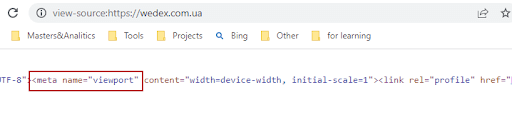
Используйте инструмент тестирования для мобильных устройств
Вот еще один пункт контрольного списка для аудита технического SEO на мобильных устройствах, один из многих инструментов, предоставляемых Google маркетологам для аудита технических настроек, но этот инструмент разработан специально для мобильных устройств.
Убедитесь, что текст вашего мобильного сайта легко просматривается и читается. Официального стандарта для этого не существует, но слишком мелкий или слишком близко расположенный текст может повредить вам. Зрительно проверьте свой сайт на мобильном устройстве или с помощью инструмента тестирования адаптивности.
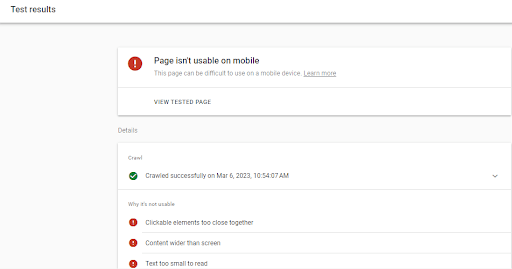
Если по каким-либо причинам инструмент не может загрузить страницу, это может означать, что версия Googlebot для смартфонов даже не может загрузить страницу. Повторите попытку с другим URL-адресом, проверьте на реальном мобильном устройстве или перейдите к следующему шагу в нашем руководстве по техническому SEO-аудиту.
Далее, если тест показывает “не загружаемые ресурсы”, это означает, что внешние элементы страницы, такие как изображения, CSS-файлы или скрипты, могут загружаться неправильно. В рамках технического SEO-аудита вы должны убедиться, что эти ресурсы находятся в правильном файловом расположении, загружаются достаточно быстро (без задержек), скрыты по логинам или заблокированы для Googlebot в файле robots.txt.
Проверьте наличие проблем с охватом/индексацией
Ваш контрольный список SEO-аудита должен убедиться, что на вашем сайте нет проблем, которые могут привести к тому, что он не будет проиндексирован.
В Search Console выберите “Покрытие” из левого бокового меню. Обратите внимание на какие-либо экстремальные или недавние падения количества общих “валидных” страниц. В вашем контрольном списке технического SEO-аудита также следует отметить любой всплеск или значительное увеличение количества “Ошибок” или страниц, которые являются “Валидными с предупреждениями”.
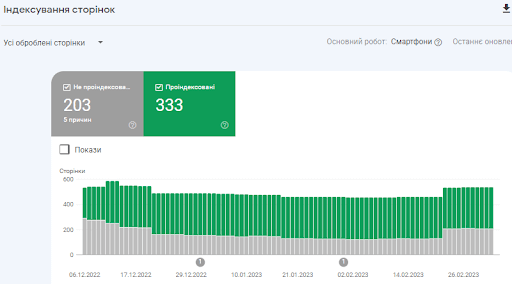
Перечислите страницы “не найдено”, ошибки 404, ошибки сервера или любые другие проблемы, упомянутые в поисковой консоли, а также общее количество страниц с каждой проблемой – они должны быть приоритетными, когда вы решите исправить проблемы SEO вашего сайта.
Проверка сайта на наличие 404 ошибок
На этом этапе также полезно проверить сайт на наличие 404 ошибок. Неработающие ссылки, мертвые страницы и URL-адреса со статусом 404 не только плохо влияют на SEO-показатели, но и ухудшают пользовательский опыт. Проверьте наличие 404 во время технического SEO-аудита, просканировав сайт на наличие 404 или воспользовавшись одним из бесплатных инструментов, доступных для вас.
Отчет “Покрытие” в Поисковой консоли – лучшее место для проверки любых 404, обнаруженных Google. Здесь вы можете отфильтровать, чтобы показать страницы “Ошибки”, которые испытывают серьезные проблемы, препятствующие их индексации.
Прокрутите вниз под этим отчетом и проверьте все страницы, указанные как таковые, так как Googlebot показывает их как 404.
Аудит файла robots.txt
Многие SEO-специалисты знают, что файл robots.txt на вашем сайте предназначен для регулирования разрешений для роботов, посещающих ваш сайт, включая Googlebots и Bingbots. Это означает, что, заблокировав доступ ботов к определенным разделам вашего сайта, вы можете убедиться, что только те страницы, которые вы хотите, чтобы были проиндексированы, попадают в поисковые системы.
Первым шагом технического SEO-аудита является проверка правильности расположения файла robots.txt. URI всегда должен быть “/robots.txt”, и он всегда должен быть прикреплен непосредственно к основному домену, чтобы боты всегда могли найти его в одном и том же месте (например, www.you-site.com/robots.txt).
Простейший формат вашего файла будет выглядеть следующим образом:
User-agent: *
Disallow: /
В секции “user-agent” будут показаны все боты, которых вы хотите заблокировать, а в секции “disallow” будет показано, с каких частей вашего сайта вы хотите их заблокировать. Как часть контрольного списка технического SEO-аудита, наше руководство рекомендует, если у вас есть какие-либо из перечисленных здесь ботов Google, убедиться, что вы не намеренно не заблокировали их в важных каталогах.
Символ “*” здесь используется для обозначения всех ботов, что означает, что эти команды влияют на всех ботов, посещающих сайт.
С помощью команды “Disallow: /”, например, будет заблокирована любая область вашего сайта, начинающаяся после “/” из вашего основного домена (т.е. весь сайт!).
Проверяя состояние вашего технического SEO, убедитесь, что важные подкаталоги и области вашего сайта не исключены из поиска Googlebot или Bingbot. Также следует убедиться, что важные файлы тем не заблокированы, поскольку это может отрицательно повлиять на способность роботов корректно отображать ваши страницы.
Наконец ваш контрольный список технического SEO-аудита сайта должен включать проверку того, что вы не блокируете и других ботов Google. Если у вас нет конкретной причины, чтобы запретить им просматривать определенные участки вашего сайта.
Использование команды “site:”
Статус индексации можно также проверить с помощью простой команды site. В поисковой строке Google введите домен верхнего уровня живого сайта после команды “site:” (например, “site:example.com” – без кавычек).
Обратите внимание на количество результатов в верхней части страницы результатов поисковой системы.
Выполнение команды site в Google позволяет определить, что сайт индексируется должным образом, а также примерное количество проиндексированных страниц. Это элементарный метод проверки статуса индексации, который не является 100% точным, но может быть простым шагом в вашем контрольном списке аудита сайта, чтобы убедиться, что ваши страницы действительно появляются в поисковой выдаче.
Результаты, полученные с помощью команды “site”, иногда приближены, поскольку Google возвращает результаты из своего индекса, и их не следует рассматривать как точное число. Однако, если число очень низкое, это может свидетельствовать о проблемах с индексацией, а если слишком высокое – о проблемах с канонизацией, когда дубликаты URL попадают в индекс.
Убедитесь, что ваша карта сайта просматривается
Следующий шаг в нашем техническом SEO-аудите – убедиться, что карта сайта настроена и отправлена должным образом. Хотя наличие карты сайта не является обязательным требованием (вы можете быть проиндексированы и без нее), для более быстрых результатов SEO и регулярной индексации мы настоятельно рекомендуем ее создать.
Карта сайта – это файл, в котором вы предоставляете информацию о страницах и файлах сайта, а также о взаимосвязях между ними. Этот файл действует как список страниц, которые могут быть просмотрены поисковой системой Google для облегчения индексации сайта.
В основном вы проверяете наличие карты сайта по URI “/sitemap.xml” из вашего основного домена – но это нормально, если карта сайта расположена за другим URI – пока поисковики могут ее найти.
Для технической поисковой оптимизации единственный способ узнать наверняка – это просто отправить карту сайта непосредственно в Google.
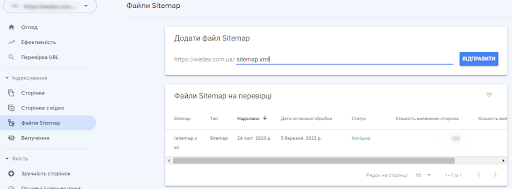
В Search Console выберите “Карты сайта” из левого бокового меню. Обратите внимание на то, была ли отправлена карта сайта и проверьте дату отправки. В рамках контрольного списка технического SEO-аудита следует убедиться, что ваша карта сайта актуальна и обновляется автоматически (большинство систем управления контентом могут это делать).
Убедитесь, что ваша карта сайта содержит только URL-адреса с кодом статуса 200 – не должно быть перенаправлений, 404 или неканонических URL-адресов (отдельные URL-адреса для одних и тех же страниц).
Информация о скорости страницы для мобильных и десктопных устройств
Google объявил, что скорость страницы является фактором ранжирования как для мобильных, так и для мобильных поисковых систем. Скорость страницы может негативно влиять на пользовательский опыт, увеличивать количество выходов и показатель отказов. В этой главе вашего контрольного списка технического SEO-аудита вы можете рассмотреть скорость как десктопной, так и мобильной версий сайта.
Перейдите к инструменту Google PageSpeed Insights и введите URL-адрес вашего сайта (это еще один бесплатный инструмент технического SEO-аудита от Google).
Обратите внимание на быстроту и оптимизацию как для десктопной, так и для мобильной версии вашего сайта.
Безопасные протоколы и смешанный контент
HTTPS – это сигнал для ранжирования. По умолчанию, ваш сайт должен быть HTTPS, если такая версия существует. Если незащищенная версия сайта существует и не была перенаправлена, это означает, что существует две версии сайта. Канонизация – это одно из решений, но 301 редирект – лучший способ сообщить поисковым системам о новой версии сайта.
Для многих веб-мастеров, не знакомых с техническим SEO, это может не показаться проблемой. Для тех, кто составляет контрольный список технической оптимизации своего сайта, это хорошая идея проверить его. Есть несколько способов получить представление о безопасности вашего сайта:
Проверьте домашнюю страницу сайта, страницы категорий и страницы продуктов на наличие HTTPS. Проверьте наличие нескольких версий сайта (подставляя https://www, https://, http://, http://www, чтобы убедиться, что каждая из них перенаправляется на одну основную версию HTTPS).
Для проверки статуса HTTPS можно использовать плагин для браузера Google Lighthouse. После установки плагина выберите “Параметры” и убедитесь, что флажок “Лучшие практики” установлен, а затем нажмите “Создать отчет”. После того, как отчет будет сформирован, убедитесь, что в разделе “Лучшие практики” > “Пройденные проверки” в отчете указано “Использует HTTPS”.
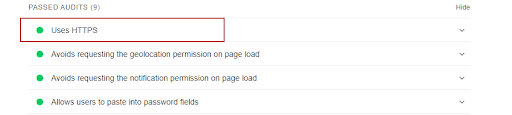
Перенаправление все равно придется проверять вручную.
При перенаправлении нескольких протоколов и субдоменов лучшей практикой для SEO является внедрение неизменных перенаправлений (в стиле 301). Непостоянные перенаправления (в стиле 302) могут запутать поисковые системы и привести к потере авторитета.
Аудит смешанного контента
Настройка вашего домена по протоколу HTTPS важна для безопасности сайта, но вы должны убедиться, что ресурсы страниц, документы и файлы тем также защищены – в противном случае у вас может быть “смешанный контент”.
Вы можете использовать бесплатное разрешение для браузера Lighthouse. Запустите Lighthouse на своем сайте, чтобы проверить наличие смешанного контента (на странице щелкните правой кнопкой мыши и выберите «Проверить», в следующем меню перейдите к «Аудиты», а затем нажмите «Создать отчет»).
Инструмент покажет список элементов страницы, вызываемых по опасному URL, давая вам возможность добавить их в полный контрольный список SEO-аудита.
Проверка подозрительных обратных ссылок
Слишком много неестественных или спамных ссылок может быть индикатором для Google, что сайт не имеет качественного контента или не поддерживается заслуживающими доверия веб-сайтами. Вредоносные или спам-ссылки могут повредить рейтинг вашего сайта, и, зная о них, вы можете “отказаться” от нежелательных ссылок, если это необходимо.
Отказываться от ссылок нужно редко, но разумным шагом в вашем контрольном списке технического SEO-аудита будет по крайней мере знать о любых ссылающихся на вас сомнительных сайтах и видеть, в каком ссылочном окружении вы находитесь.
Выделите Поисковую консоль, выберите “Ссылки” в левом боковом меню, а затем выберите “Больше” в разделе “Самые популярные сайты” и просканируйте сайты, которые выглядят как спам или с доменными именами, содержащими откровенную/взрослую тематику.
Большое количество обратных ссылок с сайтов, не связанных с вашим сайтом, также может быть плохим для SEO, просто имейте в виду, что алгоритм Google может отлавливать спам-ссылки и обесценивать их, уменьшая их ущерб для вашего сайта. Если вы включите этот шаг в контрольный список технического SEO-аудита сайта, то имейте в виду, что дезавуирование ссылок без понимания их влияния на ваш сайт может привести к потере рейтинга.
Если ваш полный SEO-аудит обнаружил ссылки, которые, как вы знаете, являются плохими, например, “PPC” ссылки (обратные ссылки, связанные с пилюлями, порно или казино), вы можете воспользоваться инструментом дезавуирования в Поисковой консоли, чтобы сообщить Google, что вы не ручаетесь за эти ссылки.
Деактивация ссылок, безусловно, является сложным шагом и редко рекомендуется, но если плохая практика построения обратных ссылок или черные методы SEO приводят к действию “Вручную”, то может быть полезно проверить ваши ссылки в рамках контрольного списка технического аудита SEO.
Проблемы с безопасностью
Этот раздел Search Console содержит предупреждения о потенциальных проблемах безопасности, которые могут включать вредоносное программное обеспечение, обманчивые страницы, вредоносные загрузки и необычные загрузки. Эти предупреждения находятся в отчете “Проблемы безопасности” и являются важнейшим элементом для проверки в рамках любого полного контрольного списка технического SEO-аудита. Если на вашем сайте есть проблемы с безопасностью, которые может обнаружить Google, это может серьезно помешать вашим показателям SEO.
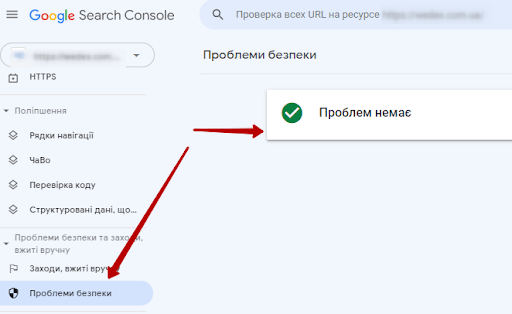
Выделите Поисковую консоль, выберите “Проблемы безопасности” слева и обратите внимание на любые предупреждения. Проверьте, не появилось ли ни одно из этих сообщений в вашей поисковой консоли при выполнении этого шага контрольного списка технического аудита сайта:
Проблемы с безопасностью делятся на следующие категории:
- Содержание: Содержимое или код, размещенный на вашем сайте хакерами с использованием уязвимостей в системе безопасности.
- Вредоносное и нежелательное программное обеспечение: Google определяет это как “программное обеспечение, предназначенное для нанесения ущерба устройству или его пользователям, которое использует обманчивые или неожиданные практики или отрицательно влияет на пользователя”.
- Социальная инженерия: Это означает любой контент, который заставляет посетителей сделать что-то опасное, в частности, загрузить обманчивое программное обеспечение или что-то, что ставит под угрозу их частную информацию.
Обратите внимание на какие-либо проблемы, которые вы найдете здесь, и немедленно начните работать над их решением. Если у вас есть разработчик сайта, попросите его просмотреть ваш сайт на предмет любых соответствующих областей, которые могут вызвать проблемы с безопасностью, и исправить их, используя общие лучшие практики безопасности.
После завершения этого шага вы можете подать запрос на проверку в той же области своего аккаунта Search Console, и Google проверит, что проблема была исправлена.
Проверка схемы разметки
Наконец, вы также хотите проверить структурированные данные (если они у вас есть), чтобы убедиться, что они работают должным образом. Чтобы было понятно, структурированные данные (также называемые схемой) не являются фактором SEO ранжирования. Вам не нужны структурированные данные на вашем сайте для ранжирования, и во многих случаях они не обязательно полезны. Но структурированные данные могут улучшить ваше отображение в результатах поиска и могут иметь вторичное преимущество – повысить коэффициент переходов на ваш сайт (CTR).
Именно для проверки структурированных данных Google предлагает веб-мастерам Инструмент тестирования структурированных данных. Вы можете ввести один из URL вашего сайта в этот инструмент, чтобы увидеть, есть ли какие-то проблемы, которые могут помешать использованию вашей схемы в результатах поиска.
Инструменты тестирования структурированных данных позволяют генерировать образцы результатов на основе ваших данных. При использовании инструмента нажмите кнопку “Проверить”, а затем проверьте наличие кнопки “Предварительный просмотр”, чтобы увидеть, правильно ли отображается разметка вашей схемы.
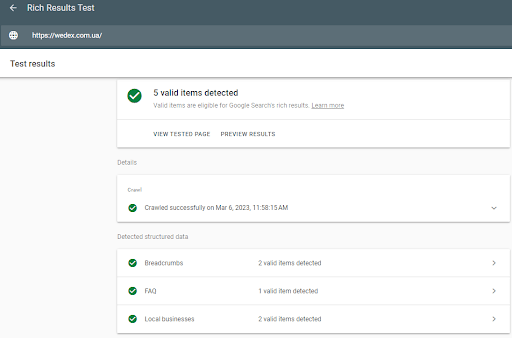
Проверка разметки схемы в консоли поиска
Наконец, вы также можете искать предупреждения от Google относительно ваших структурированных данных с помощью отчетов в Search Console. Посетите раздел “Улучшение” в Search Console, включая отчет “Неразборчивые структурированные данные”, где вы можете получить информацию о вашей схеме или любом нечитаемом коде.
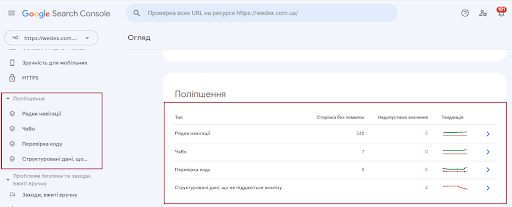
Если вы не видите этот отчет на портале Search Console, это означает, что у вас нет никаких проблем.
После того, как вы заполнили контрольный список технического SEO-аудита, вы можете начать улучшать SEO-здоровье и производительность вашего сайта. Во многих случаях хорошие показатели SEO являются сложной и трудоемкой задачей, но соблюдение лучших практик означает, что вы гораздо лучше приспособлены к органической выдаче в долгосрочной перспективе.






 14/04/2023
14/04/2023  2364
2364